நிரல் பிழையின் காரணமாக ஃபோட்டோஷாப் உங்கள் கோரிக்கையை முடிக்க முடியவில்லை. ஃபோட்டோஷாப் பயன்படுத்தும் போது ஏற்படும் பொதுவான பிழை செய்தி இது. இந்தச் சிக்கலைச் சரிசெய்ய நீங்கள் செய்யக்கூடிய சில விஷயங்கள் உள்ளன. முதலில், நீங்கள் ஃபோட்டோஷாப்பை மறுதொடக்கம் செய்ய முயற்சிக்க வேண்டும். சில நேரங்களில் ஃபோட்டோஷாப் ஓவர்லோட் ஆகலாம் மற்றும் நிரலை மறுதொடக்கம் செய்வதன் மூலம், நீங்கள் பிழையை அழிக்கலாம். ஃபோட்டோஷாப்பை மறுதொடக்கம் செய்வது வேலை செய்யவில்லை என்றால், நீங்கள் விருப்பங்களை மீட்டமைக்க முயற்சிக்க வேண்டும். திருத்து > விருப்பத்தேர்வுகள் > பொது என்பதற்குச் சென்று, விருப்பத்தேர்வுகளை மீட்டமை பொத்தானைக் கிளிக் செய்வதன் மூலம் இதைச் செய்யலாம். இந்த தீர்வுகள் எதுவும் வேலை செய்யவில்லை என்றால், ஃபோட்டோஷாப் நிறுவலில் சிக்கல் இருக்கலாம். இந்த வழக்கில், நீங்கள் ஃபோட்டோஷாப்பை நிறுவல் நீக்கி மீண்டும் நிறுவ முயற்சிக்க வேண்டும்.
நிரல் பிழை காரணமாக ஃபோட்டோஷாப் உங்கள் கோரிக்கையை முடிக்க முடியவில்லை பல விஷயங்களால் ஏற்படலாம். பிழைக்கான காரணத்தைக் குறிப்பிடுவது கடினம், எனவே இந்த பிழையை ஏற்படுத்துவதைக் கண்டறிய சரிசெய்தல் செயல்முறையின் மூலம் நாம் செல்ல வேண்டும். 
நிரல் பிழை காரணமாக ஃபோட்டோஷாப் உங்கள் கோரிக்கையை முடிக்க முடியவில்லை
இந்த பிழை தோன்றும் பல வழக்குகள் உள்ளன; இருப்பினும், ஃபோட்டோஷாப் பல காரணங்களுக்காக இந்த பிழை செய்தியைப் பயன்படுத்தும். இந்த காரணத்திற்காக, உண்மையான காரணத்தைக் கண்டுபிடிப்பது மிகவும் கடினம். மோசமான படம் போன்ற எளிய காரணங்களிலிருந்து உங்கள் கணினி அமைப்பில் உள்ள உண்மையான சிக்கல்கள் வரை. ஒரு குறிப்பிட்ட படக் கோப்பில் மட்டுமே பிழை தோன்றும், மற்றவை விபத்து இல்லாமல் ஏற்றப்படும். உங்களுக்கு பிரச்சனைகள் ஏற்படும் போதெல்லாம், எளிமையான விஷயங்களைக் கொண்டு கண்டறியத் தொடங்குவது நல்லது. இது நிரல் பிழை காரணமாக ஃபோட்டோஷாப் உங்கள் கோரிக்கையை முடிக்க முடியவில்லை நீங்கள் ஒரு பெரிய படக் கோப்புடன் பணிபுரியும் போது தோன்றும். காரணம் இருக்கலாம்:
ஸ்ட்ரீமியோ லைவ் டிவி
- வேகமான தொடக்கத்தை முடக்கு
- பட நீட்டிப்பு
- குறைந்த கணினி வளங்கள்
- ஃபோட்டோஷாப் அமைப்புகள்
- GPU ஐ முடக்கு
- குறைந்தபட்ச கணினி தேவைகள் பூர்த்தி செய்யப்படவில்லை
1] வேகமான தொடக்கத்தை முடக்கு
எந்தவொரு நிரலிலும் பிழை ஏற்பட்டால், கணினியை மறுதொடக்கம் செய்வது சில நேரங்களில் அதை சரிசெய்யலாம். பின்னணியில் இயங்கும் பிற நிரல்களில் சிக்கல்கள் இருக்கலாம் மற்றும் கணினியை மறுதொடக்கம் செய்ய வேண்டும். உங்கள் கணினியை மூடுவது உதவாது விரைவான துவக்கம் சேர்க்கப்பட்டுள்ளது. எப்பொழுது விரைவான துவக்கம் இயக்கப்பட்டது, கணினி நினைவகத்தில் தகவல்களைச் சேமிக்கும், இதனால் அது அணைக்கப்பட்ட பிறகு வேகமாகத் தொடங்கும். இதனால், கம்ப்யூட்டரை ஆஃப் செய்த பிறகும் சரி செய்யப்படாமல் இருக்கும். இந்தச் சிக்கல்களைச் சரிசெய்வதற்கான சிறந்த வழி, மறுதொடக்கம் செய்வதே ஆகும், இது ரேமை சுத்தம் செய்யும்.
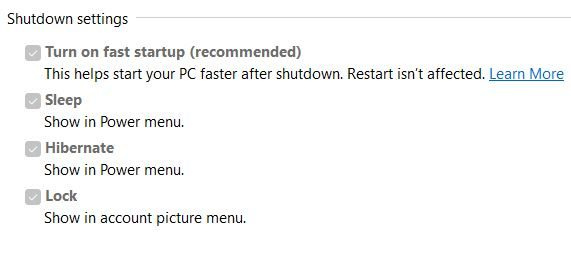
நீங்கள் மூடிவிட்டு நினைவகத்தை அழிக்க விரும்பினால், பிடிக்கவும் ஷிப்ட் பின்னர் அழுத்தவும் கோளாறு அல்லது முடக்கு விரைவான துவக்கம் சக்தி அமைப்புகளில்.

வேகமான தொடக்கத்தை நீங்கள் முடக்கும்போது, அது சாம்பல் நிறமாக இருப்பதை நீங்கள் கவனிக்கலாம், அதைப் பாருங்கள், நீங்கள் பார்ப்பீர்கள் தற்போது கிடைக்காத அமைப்புகளை மாற்றவும் . வார்த்தைகளைக் கிளிக் செய்யவும், விருப்பங்கள் ஊடாடத்தக்கதாக இருப்பதைக் காண்பீர்கள். நீங்கள் 'வேகமான தொடக்கத்தை இயக்கு' என்பதைத் தேர்வுநீக்கவும், பின்னர் சாளரத்தின் அடிப்பகுதிக்குச் செல்லவும் மாற்றங்களை சேமியுங்கள் .
2] பட கோப்பு நீட்டிப்பை மாற்றவும்
ஒரு குறிப்பிட்ட படக் கோப்பை மற்றவர்கள் வேலை செய்யும் போது திறக்க முயற்சிக்கும் போது உங்களுக்கு பிழைச் செய்தி வந்தால், பட நீட்டிப்பை மாற்ற வேண்டியிருக்கலாம். நீங்கள் கோப்பு நீட்டிப்பை .jpeg அல்லது .png ஆக மாற்றலாம், அது சிக்கலை தீர்க்கலாம். மற்றொரு நிரலில் படம் திறக்கப்படுமா என்பதைப் பார்க்க முயற்சி செய்யலாம்; அது திறந்தால், அதைச் சேமித்து மீண்டும் போட்டோஷாப்பை முயற்சிக்கவும்.
உன்னால் முடியும் கோப்பு நீட்டிப்பை மாற்றவும் கோப்புகளைக் கொண்ட கோப்புறையிலிருந்து, ஆனால் கோப்பு நீட்டிப்புகளைக் காண்பிக்க Windows விருப்பத்தை நீங்கள் இயக்க வேண்டும். 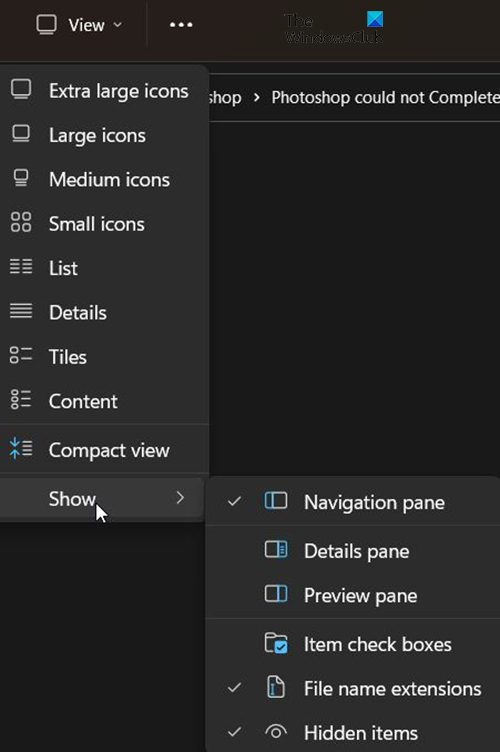
கோப்பு பெயர் நீட்டிப்பைக் காட்ட, திறந்த கோப்புறையின் மேல் சென்று கிளிக் செய்யவும் கருணை , பின்னர் கீழ்தோன்றும் மெனுவில் இருந்து செல்லவும் காட்டு பின்னர் சரிபார்க்கவும் கோப்பு பெயர் நீட்டிப்பு . கோப்புகள் இப்போது .jpg அல்லது .exe போன்ற அவற்றின் நீட்டிப்புகளைக் காண்பிக்கும் என்பதை நீங்கள் கவனிப்பீர்கள், இந்த நீட்டிப்புகளை நீங்கள் திருத்தலாம்.
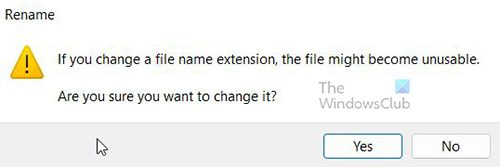
எனினும், நீங்கள் மாற்றத்தை உறுதிப்படுத்த வேண்டும். கோப்பு நீட்டிப்பை மாற்றுவது கோப்பு சிக்கல்களை ஏற்படுத்தும், எனவே தேவைப்படும்போது மட்டுமே அதைச் செய்யுங்கள்.
freeemailfinder
3] குறைந்த கணினி வளங்கள்
ஃபோட்டோஷாப் மற்றும் பிற கிராபிக்ஸ் திட்டங்கள் வளம் மிகுந்தவை; அவர்கள் நிறைய கணினி வளங்களை பயன்படுத்துகின்றனர். உங்கள் கணினி குறைந்தபட்ச கணினி தேவைகளை பூர்த்தி செய்யலாம்; இருப்பினும், நீங்கள் பல திட்டங்களை திறந்து வைத்திருக்கலாம். நிரல் பிழை காரணமாக ஃபோட்டோஷாப் உங்கள் கோரிக்கையை முடிக்க முடியவில்லை , ஒரு படத்துடன் பணிபுரியும் போது சில நேரங்களில் தோன்றும். படம் மிகப் பெரியதாக இருப்பதாலும், மற்ற திறந்த நிரல்களால் கணினி வளங்கள் தீர்ந்துவிடுவதாலும் இதற்குக் காரணமாக இருக்கலாம். பிழை செய்தி தோன்றும் முன், கணினி விசிறி வழக்கத்தை விட நீண்ட மற்றும் கடினமாக இயங்குவதை நீங்கள் கவனிக்கலாம். கணினி நிறைய வளங்களைப் பயன்படுத்துகிறது என்பதை இது குறிக்கலாம். இது உங்கள் குளிரூட்டும் முறை போதுமானதாக இல்லை என்பதற்கான அறிகுறியாகும். அதிக வெப்பத்தை உருவாக்கும் வளங்களுக்கு நிறைய தேவை இருந்தால் கணினிகள் மெதுவாகிவிடும், ஆனால் குளிரூட்டும் முறைமையைத் தொடர முடியாது.
ஃபோட்டோஷாப் சரியாக இயங்க போதுமான ரேம் தேவைப்படுகிறது. போதுமான ரேம் இல்லாத போது, அது ஸ்கிராட்ச் டிரைவாகப் பயன்படுத்த, கிடைக்கும் டிரைவ்களில் உள்ள இலவச இடத்தைப் பயன்படுத்தி, அதில் டேட்டாவைச் சேமிக்கும். உங்கள் வட்டு இடம் குறைவாக இருக்கும்போது, ஃபோட்டோஷாப் செயலிழக்கக்கூடும், பதிலளிப்பதை நிறுத்தலாம் அல்லது பிழைச் செய்தியை உங்களுக்கு வழங்கலாம்.
ஸ்கிராட்ச் டிஸ்க் நிரம்பியிருந்தால், ஃபோட்டோஷாப்பின் செயல்திறன் அமைப்புகளுக்குச் சென்று, அம்பு பொத்தான்களைப் பயன்படுத்தி ஸ்கிராட்ச் டிஸ்க்காக அதிக இடவசதியுடன் மற்றொரு வேகமான வட்டை அமைக்கலாம்.
4] ஃபோட்டோஷாப் விருப்பங்களை மீட்டமைக்கவும்
சில நேரங்களில் ஃபோட்டோஷாப் பிழைகளைக் காண்பிக்கும் போது, அது அமைப்புகளில் உள்ள சிக்கலின் விளைவாக இருக்கலாம். அமைப்புகள் கோப்பு சிதைந்திருக்கலாம் அல்லது முரண்பாடு இருக்கலாம். ஃபேக்டரி ரீசெட் இந்தச் சிக்கலைச் சரிசெய்யும், எனவே இதை முயற்சிக்கவும். 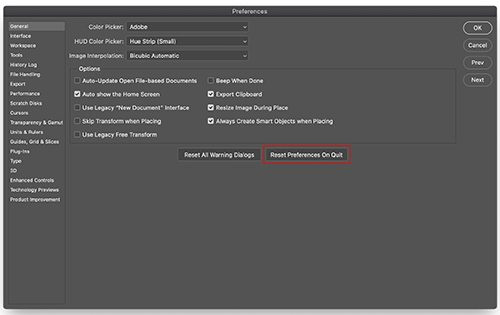
ஃபோட்டோஷாப்பின் அடுத்த பதிப்புகளில், பொத்தானைப் பயன்படுத்தி உங்கள் அமைப்புகளை மீட்டமைக்கலாம் வெளியேறும்போது விருப்பங்களை மீட்டமைக்கவும் அமைப்புகள் சாளரத்தில் வலதுபுறம் பொத்தானை அழுத்தவும்.
அமைப்புகள் கோப்புறையை நீக்குவதன் மூலம் அமைப்புகளை கைமுறையாக மீட்டமைக்கலாம். இந்த முறையானது அனைத்து அமைப்புகளும் சிக்கல்களை ஏற்படுத்தக்கூடிய எந்த பயனர் முன்னமைவுகளும் ஏற்றப்படாமல் இருப்பதை உறுதி செய்கிறது. இந்த முறையை முயற்சிக்க, ஃபோட்டோஷாப்பை மூடிவிட்டு, அமைப்புகள் கோப்புறையில் செல்லவும்.
அவை அமைந்துள்ள இடம்:
АЕ6769551F154C0CEC0AA9FAED874F862F2EB06Dநீங்கள் கோப்புகளைப் பார்க்க முடியாவிட்டால், அவை மறைக்கப்படலாம், எனவே நீங்கள் மறைக்கப்பட்ட கோப்புகளைப் பார்க்க வேண்டியிருக்கும்.
அனைத்தையும் நீக்கு அடோப் ஃபோட்டோஷாப் அமைப்புகள் [பதிப்பு] உங்கள் அமைப்புகளை காப்புப் பிரதி எடுக்க பாதுகாப்பான இடத்திற்கு கோப்புறை. ஃபோட்டோஷாப்பைத் திறக்கவும், புதிய அமைப்புகள் கோப்புகள் அசல் இடத்தில் உருவாக்கப்படும்.
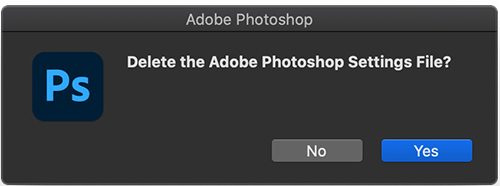
ஃபோட்டோஷாப்பை மறுதொடக்கம் செய்யும் போது விசைப்பலகை குறுக்குவழியைப் பயன்படுத்தி விருப்பங்களை மீட்டமைக்கலாம். விசைப்பலகையைப் பயன்படுத்தி ஃபோட்டோஷாப் விருப்பங்களை மீட்டமைக்க, ஃபோட்டோஷாப்பில் இருந்து வெளியேறி, அழுத்திப் பிடிக்கவும் Ctrl + Alt + Shift விசை மற்றும் ஃபோட்டோஷாப்பைத் தொடங்கவும். கிளிக் செய்யவும் ஆம் என்று கேட்கும் ஒரு உரையாடலில், 'Adobe Photoshop Preferences கோப்பை நீக்கவா?'
குரோம் தாவல் தொகுதி
உங்கள் அமைப்புகளை மீட்டமைக்கும் முன் உங்கள் அமைப்புகளை காப்புப் பிரதி எடுக்க மறக்காதீர்கள்.
5] GPU ஐ முடக்கு
GPU ஐ முடக்குவது, வன்பொருள் முடுக்கத்தை முடக்கும்போது ஃபோட்டோஷாப் சிறிது மெதுவாக இயங்கும். இருப்பினும், அதை சரிசெய்ய உதவலாம் ஃபோட்டோஷாப் மென்பொருள் பிழை காரணமாக உங்கள் கோரிக்கையை முடிக்க முடியவில்லை .
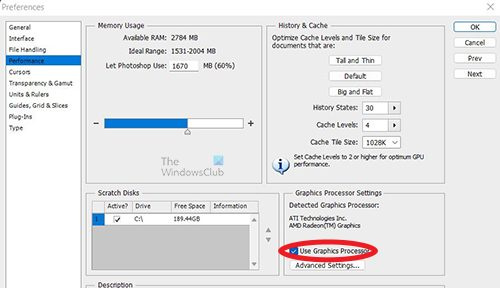
போட்டோஷாப் செல்லவும் அமைப்புகள் > செயல்திறன் மற்றும் தேர்வுநீக்கவும் GPU ஐப் பயன்படுத்தவும் மற்றும் போட்டோஷாப்பை மறுதொடக்கம் செய்யவும்.
6] குறைந்தபட்ச கணினி தேவைகள் பூர்த்தி செய்யப்படவில்லை
ஃபோட்டோஷாப்பை இயக்குவதற்கான குறைந்தபட்ச தேவைகளை உங்கள் கணினி பூர்த்தி செய்யவில்லை என்றால் இந்த பிழை தோன்றக்கூடும். காசோலை adobe.com ஃபோட்டோஷாப் சிஸ்டம் தேவைகளைப் பார்க்கவும் அவற்றை உங்கள் கணினி விவரக்குறிப்புகளுடன் ஒப்பிடவும். ஃபோட்டோஷாப்பிற்கான கணினி தேவைகளை அங்கு காணலாம். இந்த கணினி தேவைகளை உங்கள் கணினியின் விவரக்குறிப்புகளுடன் ஒப்பிடுக. கணினியின் சுருக்கத்தைப் பார்க்க, கணினித் தகவலை உங்கள் கணினியில் தேடலாம்.
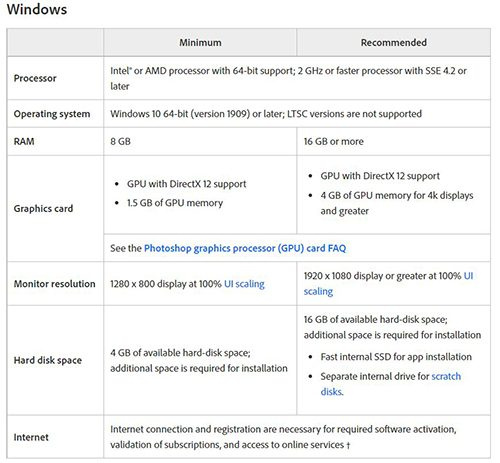

இவை ஃபோட்டோஷாப் கணினி தேவைகள்
படி: இல்லஸ்ட்ரேட்டர் vs போட்டோஷாப் - ஒவ்வொன்றையும் எப்போது பயன்படுத்த வேண்டும்?
ஃபோட்டோஷாப்பில் நிரலாக்கப் பிழை காரணமாக உங்கள் கோரிக்கை தோல்வியடைந்ததை எவ்வாறு சரிசெய்வது?
இந்த வழிமுறைகளைப் பின்பற்றுவதன் மூலம் இந்த பிழையை நீங்கள் சரிசெய்யலாம். நினைவில் வைத்து கொள்ளுங்கள், உங்களிடம் பிழைகள் இருக்கும்போதெல்லாம், முதலில் எளிமையான திருத்தத்துடன் தொடங்க முயற்சிக்கவும்.
- கணினியை மறுதொடக்கம் செய்ய வேண்டும் - கணினியை மறுதொடக்கம் செய்வது இந்த பிழையை தீர்க்கலாம். உங்களால் முடிந்ததைச் சேமித்து, கணினியை மறுதொடக்கம் செய்து மீண்டும் முயற்சிக்கவும். இது உதவவில்லை என்றால், மற்றொரு படியை முயற்சிக்கவும்.
- பட நீட்டிப்பு - படத்தை நீட்டிப்பதில் சிக்கல் இருக்கலாம், எனவே நீங்கள் அதை மாற்ற வேண்டியிருக்கலாம். விண்டோஸில் பார்வை நீட்டிப்புகளை இயக்கவும், பின்னர் கோப்பிற்கு செல்லவும், அதைக் கிளிக் செய்து நீட்டிப்பை மாற்றவும். நீங்கள் ஒரு எச்சரிக்கை செய்தியைப் பெறுவீர்கள். உறுதிப்படுத்த சரி என்பதைக் கிளிக் செய்யவும், இது பட நீட்டிப்பை மாற்றும். இது உதவவில்லை என்றால், அடுத்த படிக்குச் செல்லவும்.
- குறைந்த கணினி வளங்கள் - உங்கள் கணினியில் வளங்கள் தீர்ந்துவிட்டால், இந்த பிழை தோன்றும், நீங்கள் பல விஷயங்களைத் திறந்திருக்கலாம். சில திறந்த நிரல்களை மூடு, குறிப்பாக உங்களிடம் இரண்டு கிராஃபிக் எடிட்டர்கள் திறந்திருந்தால். உங்களால் முடிந்த அளவு திறந்த மென்பொருளைச் சேமித்து மூடவும், அது பெரும் உதவியாக இருக்கும்.
- ஃபோட்டோஷாப் அமைப்புகள் - ஃபோட்டோஷாப் விருப்பங்களை மீட்டமைப்பது இந்த பிழையை சரிசெய்ய உதவும். உங்கள் அமைப்புகளை பாதுகாப்பான இடத்தில் காப்புப் பிரதி எடுக்கவும், பின்னர் உங்கள் அமைப்புகளை மீட்டமைத்து மீண்டும் தொடங்கவும்.
- GPU ஐ முடக்கு - GPU ஐ முடக்குவது இந்த பிழையை சரிசெய்ய உதவும். GPU ஐ முடக்குவது வன்பொருள் முடுக்கத்தை முடக்குகிறது, ஆனால் சில நேரங்களில் இது பிழையை சரிசெய்கிறது.
- குறைந்தபட்ச கணினி தேவைகள் பூர்த்தி செய்யப்படவில்லை - ஃபோட்டோஷாப்பிற்கான அடிப்படை கணினி தேவைகளுக்கு இணங்காததால் இந்த பிழை ஏற்படலாம். ஃபோட்டோஷாப் பயன்படுத்தும் போது பிழைகளைத் தவிர்க்க ஃபோட்டோஷாப்பிற்கான கணினித் தேவைகள் பூர்த்தி செய்யப்பட வேண்டும் மற்றும் முன்னுரிமை மீறப்பட வேண்டும். ஃபோட்டோஷாப் மிகவும் வளமான நிரலாகும், குறிப்பாக பெரிய கோப்புகளுடன் பணிபுரியும் போது பிழைகள் தோன்றும். ஃபோட்டோஷாப்பிற்கான குறைந்தபட்ச தேவைகளை உங்கள் கணினி பூர்த்திசெய்கிறதா அல்லது மீறுகிறதா என்பதை உறுதிப்படுத்திக் கொள்ளுங்கள். ஒரு மடிக்கணினிக்கு, கணினி தேவைகளைப் பூர்த்தி செய்ய போதுமான ரேம் இல்லை என்றால், நீங்கள் அதிக ரேம் சேர்க்க வேண்டியிருக்கும். இருப்பினும், ஃபோட்டோஷாப்பிற்கு தேவையான விவரக்குறிப்புகள் கொண்ட கணினியை வாங்குவதே சிறந்த வழி.
போட்டோஷாப் பிழையால் திறக்க முடியவில்லை என்பதை சரி செய்வது எப்படி?
- ஃபோட்டோஷாப் புதுப்பிக்கவும் - ஃபோட்டோஷாப்பில் சமீபத்திய பிழைத் திருத்தங்கள் நிறுவப்பட்டுள்ளதா என்பதை உறுதிப்படுத்தவும்.
- கணினி தேவைகளை சரிபார்க்கவும் - சமீபத்திய பதிப்பிற்கான ஃபோட்டோஷாப்பிற்கான குறைந்தபட்ச தேவைகளை உங்கள் கணினி பூர்த்திசெய்கிறதா என்பதை உறுதிப்படுத்தவும்.
உங்கள் கிராபிக்ஸ் வன்பொருள் ஆதரிக்கப்படவில்லை என்றால், நீங்கள் நவீன கிராபிக்ஸ் வன்பொருளுக்கு மேம்படுத்த வேண்டியிருக்கும். - ஜெனரேட்டரை முடக்கு - அமைப்புகளுக்குச் செல்லவும் பிறகு செருகுநிரல்கள் பிறகு ஜெனரேட்டரை இயக்கு என்பதைத் தேர்வுநீக்கவும் (ஃபோட்டோஷாப்பின் புதிய பதிப்புகள்),
- கிராபிக்ஸ் இயக்கியை மீண்டும் நிறுவவும் – உங்கள் கிராபிக்ஸ் அட்டை உற்பத்தியாளரின் இணையதளத்திற்குச் சென்று புதுப்பிப்புகளைச் சரிபார்க்கவும். உங்கள் வீடியோ அட்டைக்கான இயக்கியைப் புதுப்பிக்கவும்.
- ஃபோட்டோஷாப் இயல்புநிலைகளை மீட்டமை - ஃபோட்டோஷாப் இயல்புநிலை அமைப்புகளை மீட்டமைக்கவும் வெளியேறும்போது விருப்பங்களை மீட்டமைக்கவும் விருப்பத்தேர்வுகள் சாளரத்தில் உள்ள பொத்தான் (ஃபோட்டோஷாப்பின் புதிய பதிப்பு). கோப்புறையிலிருந்து அவற்றை நீக்குவதன் மூலம் அமைப்புகளை மீட்டமைக்கலாம், ஃபோட்டோஷாப்பை மறுதொடக்கம் செய்யுங்கள், மேலும் ஃபோட்டோஷாப் புதிய அமைப்புகளை எழுதும். ஃபோட்டோஷாப்பை மூடிவிட்டு, ஃபோட்டோஷாப்பை மறுதொடக்கம் செய்து வைத்திருப்பதன் மூலமும் விருப்பங்களை மீட்டமைக்கலாம் Ctrl + Alt + Shift ஃபோட்டோஷாப்பைத் தொடங்க ஃபோட்டோஷாப் ஐகானைக் கிளிக் செய்யவும். ஃபோட்டோஷாப் விருப்பங்களை நீக்குவதை உறுதிப்படுத்தும்படி கேட்கப்படுவீர்கள், சரி என்பதைக் கிளிக் செய்யவும்.
- GPU முடுக்கத்தை முடக்கு - GPU ஐ முடக்குவது, வன்பொருள் முடுக்கத்தை முடக்கும்போது ஃபோட்டோஷாப் சிறிது மெதுவாக இயங்கும். இருப்பினும், இது பிழையை சரிசெய்ய உதவும். போட்டோஷாப் செல்லவும் அமைப்புகள் > செயல்திறன் மற்றும் தேர்வுநீக்கவும் GPU ஐப் பயன்படுத்தவும் மற்றும் போட்டோஷாப்பை மறுதொடக்கம் செய்யவும். இந்தப் படி உதவி செய்தால், மேலும் GPU சரிசெய்தலைச் செய்யவும்.
- ஃபோட்டோஷாப்பின் முந்தைய பதிப்பிற்கு மாற்றவும் - மேலே உள்ள பரிந்துரைகள் எதுவும் உதவவில்லை என்றால், உங்கள் விருப்பத்தேர்வுகள்/விருப்பங்கள் கோப்புறையை காப்புப் பிரதி எடுக்கவும், பின்னர் ஃபோட்டோஷாப்பின் முந்தைய பதிப்பிற்கு மாற்றவும்.
எப்படி சரிசெய்வது: கோப்பின் எதிர்பாராத முடிவு காரணமாக கோரிக்கை தோல்வியடைந்ததா?
இணைப்புச் சிக்கலால் இந்தப் பிழை ஏற்பட்டிருக்கலாம், உங்கள் இணைய இணைப்பு நிலையற்றதாக இருக்கலாம் மற்றும் பதிவிறக்கம் செய்யப்பட்ட கோப்பில் பிழைகள் ஏற்படலாம். நீங்கள் கோப்பைப் பதிவிறக்கும் போது உங்கள் உலாவியில் சிக்கல் இருக்கலாம். இது கணினி அல்லது மென்பொருள் பிழை காரணமாக கோப்பு நீட்டிப்பு மாற்றத்தால் ஏற்பட்ட பிழையாக இருக்கலாம். நம்பகமான இணைய இணைப்பு அல்லது கம்பி இணைப்பு மூலம் இந்த இணைப்பை நீங்கள் தவிர்க்கலாம்.
வன் சுகாதார சோதனை
- ஃபோட்டோஷாப்பின் பொருந்தாத பதிப்புகளைப் பயன்படுத்துவதால் இந்தப் பிழை ஏற்படலாம். கோப்பை உருவாக்க நீங்கள் ஒரு பதிப்பைப் பயன்படுத்தியிருக்கலாம் மற்றும் அதைத் திறக்க வேறு பதிப்பைப் பயன்படுத்த முயற்சித்திருக்கலாம், இது பிழையை ஏற்படுத்தக்கூடும்.
- சரியாகச் சேமிக்கும் முன், எதிர்பாராதவிதமாக ஃபோட்டோஷாப் ஷட் டவுன், கம்ப்யூட்டர் சிஸ்டம் கிராஷ் அல்லது புரோகிராம் க்ராஷ் போன்றவற்றாலும் இந்தப் பிழை ஏற்படலாம். இது கோப்பை சிதைக்கக்கூடும் மற்றும் நீங்கள் கோப்பை அணுக முயற்சிக்கும்போது பிழை தோன்றக்கூடும்.
- போதுமான வட்டு இடம் இல்லாததால் பிழை ஏற்படலாம், மேலும் PSD கோப்பை வைக்க ஃபோட்டோஷாப்பில் போதுமான இடம் இல்லை.
- என்ன காரணம் என்பதைப் பொறுத்து பிழையை சரிசெய்ய முடியும். இணைய இணைப்புச் சிக்கலாக இருந்தால், சிக்கலைத் தீர்த்து, கோப்பைப் பதிவிறக்க வேண்டும்.
- ஃபோட்டோஷாப்பின் இணக்கமற்ற பதிப்புகளால் இது ஏற்பட்டால், கோப்பைத் திறக்க, கோப்பை உருவாக்கப் பயன்படுத்திய அதே ஃபோட்டோஷாப் பதிப்பைப் பயன்படுத்த வேண்டும்.
- ஒரு நிரல் எதிர்பாராதவிதமாக மூடப்படுவதால் அல்லது கணினி செயலிழப்பால் பிழை ஏற்பட்டால், நீங்கள் கோப்பை மீண்டும் செய்ய வேண்டியிருக்கும்.
- போதுமான வட்டு இடம் இல்லாததால் பிழை ஏற்பட்டால், நீங்கள் வட்டு இடத்தை அதிகரிக்க வேண்டும் அல்லது வட்டு பகிர்வு அளவை அதிகரிக்க வேண்டும்.
போட்டோஷாப் பிழை காரணமாக PDF ஆக சேமிக்க முடியவில்லை
'ஃபோட்டோஷாப்பில் மென்பொருள் பிழை காரணமாக PDF ஆக சேமிக்க முடியவில்லை' என்ற பிழையை பின்வரும் முறைகளில் ஏதேனும் ஒன்றைப் பயன்படுத்தி தீர்க்கலாம்.
- ஃபோட்டோஷாப் அனைத்து பிழைத் திருத்தங்களுடன் புதுப்பித்த நிலையில் இருப்பதை உறுதிசெய்யவும். மேலும், இந்தப் பிழைக்குத் தெரிந்த திருத்தங்கள் ஏதேனும் உள்ளதா என்பதைப் பார்க்க, Adobe இணையதளத்தைப் பார்வையிடவும்.
- நீங்கள் அனைத்து அடுக்குகளையும் மறைக்க முயற்சி செய்யலாம், பின்னர் சேமிக்கலாம். தெரிவுநிலை ஐகான்களைக் கிளிக் செய்து கீழே இழுப்பதன் மூலம் அனைத்து அடுக்குகளையும் எளிதாக மறைக்க முடியும். இது அனைத்து அடுக்குகளுக்கும் தெரிவுநிலையை முடக்கும்.
- ஃபோட்டோஷாப்பின் முந்தைய பதிப்பிற்கு மாற்றவும் முயற்சி செய்யலாம். ஃபோட்டோஷாப்பைப் புதுப்பித்த பிறகு பிழை ஏற்பட்டதா என்பதை நினைவில் கொள்ள முயற்சிக்கவும். அப்படியானால், அல்லது உங்களுக்கு நினைவில் இல்லை என்றால், ஃபோட்டோஷாப்பின் முந்தைய பதிப்பிற்குச் செல்லவும். ஃபோட்டோஷாப்பின் முந்தைய பதிப்பிற்கு நீங்கள் திரும்புவதற்கு முன், உங்கள் ஃபோட்டோஷாப் அமைப்புகளை பாதுகாப்பான இடத்தில் காப்புப் பிரதி எடுக்க மறக்காதீர்கள்.
மென்பொருள் பிழையின் காரணமாக ஃபோட்டோஷாப் உங்கள் கோரிக்கையை பூர்த்தி செய்ய முடியாத நிலையில், கணினி தேவைகள் பூர்த்தி செய்யப்படாமல் இருப்பது எப்படி?
ஃபோட்டோஷாப் மென்பொருள் பிழை காரணமாக உங்கள் கோரிக்கையை முடிக்க முடியவில்லை குறைந்தபட்ச தேவைகளை பூர்த்தி செய்யாத கணினியில் ஃபோட்டோஷாப் அதிக தேவை காரணமாக இருக்கலாம். ஃபோட்டோஷாப் ஒரு நல்ல கிராபிக்ஸ் அட்டை தேவைப்படுகிறது, இது செய்யப்படாவிட்டால், கணினி மெதுவாக, முடக்கம் அல்லது பிழையைக் காண்பிக்கும். மற்ற தேவைகள் பூர்த்தி செய்யப்படாவிட்டால் இதுவே நடக்கும்.
கோப்பு நீட்டிப்பை மாற்றுவது எப்படி உதவும்?
நீங்கள் பயன்படுத்தும் மற்ற எல்லா படக் கோப்புகளும் சிக்கல்கள் இல்லாமல் ஏற்றப்பட்டால், சிக்கல் படக் கோப்பின் நீட்டிப்பை .jpeg அல்லது .png க்கு மாற்ற முயற்சிக்கவும். இந்த வடிவங்கள் பரவலாகப் பயன்படுத்தப்படுகின்றன மற்றும் பொதுவாக படங்கள் இந்த வடிவத்தில் சேமிக்கப்படும். நீட்டிப்பை மாற்றுவது கோப்பை ஏற்ற உதவும். நீட்டிப்பை மாற்றுவது உதவவில்லை என்றால், படம் சிதைந்து பயன்படுத்த முடியாததாக இருக்கலாம்.















